Hogyan készíthetek zenei személyzetet a Microsoft Word alkalmazásban?
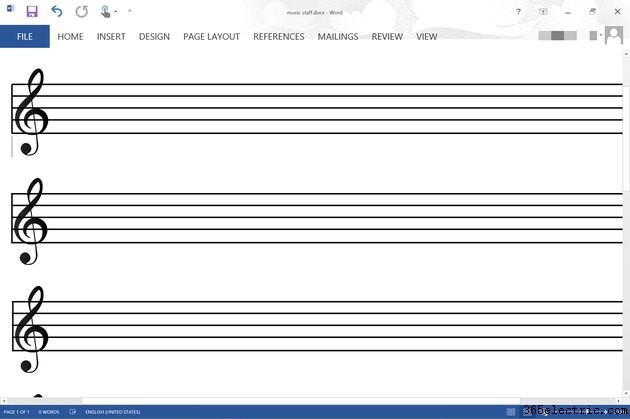
Lehet, hogy a Word nem a legjobb forrás szimfóniák komponálásához, de ideális, ha zenei stábot szeretne készíteni, vagy saját üres kottákat szeretne készíteni. Állítson össze egy személyzetet a Word 2013-ban elérhető Vonal eszközzel, majd csoportosítsa a sorokat, hogy egyként másolhassa és illessze be őket. Rajzoláskor engedélyezze a Word rácsvonalait, hogy pontosan megrajzolja a botokat.
1. lépés
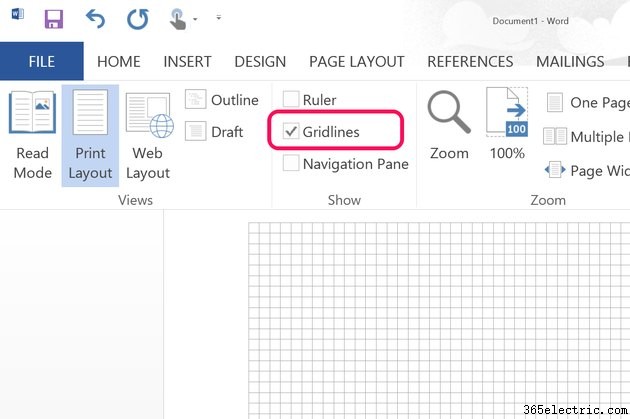
Indítsa el a Word programot, és nyisson meg egy új üres dokumentumot. Kattintson a "Nézet" menüre, és kattintson a "Rácsvonalak" jelölőnégyzetre. A rácsvonalak sokkal könnyebbé teszik a vonalak megfelelő elhelyezését a botban.
2. lépés
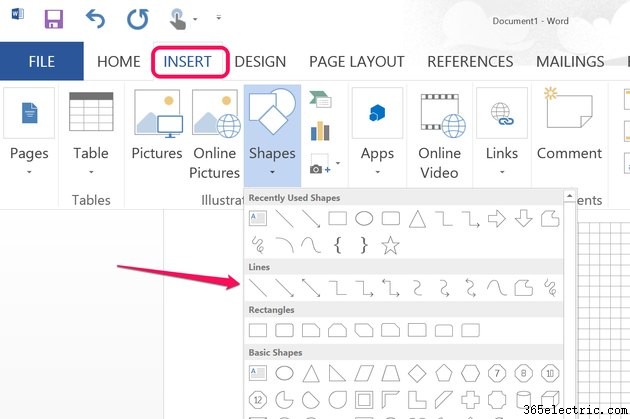
Kattintson a "Beszúrás" menüre, és válassza az "Alakzatok" lehetőséget. Válassza ki az első sort a "Sorok" részben. Húzza a kurzort a rács egyik felső vízszintes vonalán. A "Shift" billentyű lenyomva tartásával a kurzor húzása közben a vonal vízszintesen marad.
3. lépés
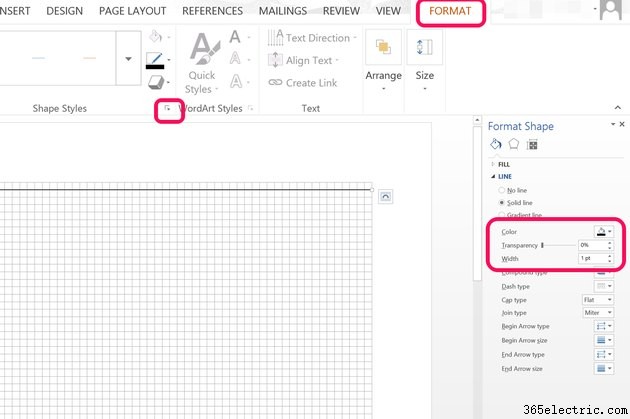
Válassza a "Formátum" fület, majd kattintson a kis nyílra a szalag Alakzatstílusok szakaszának jobb alsó sarkában az Alakzat formázása menü megnyitásához. Kattintson a "Vonal" opcióra, majd állítsa be a kívánt színt és vastagságot. A legtöbb esetben az "1 pt" szélességnek jól kell működnie.
4. lépés
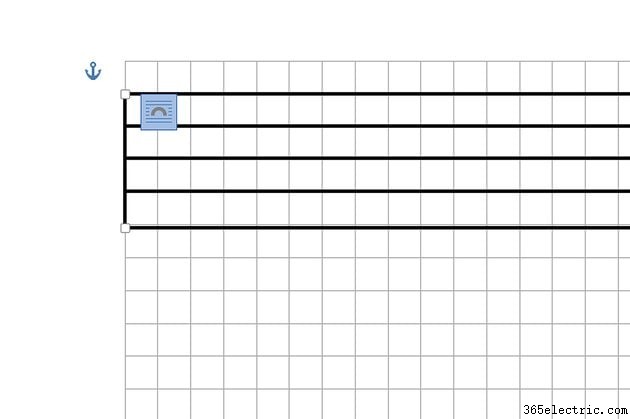
Nyomja meg a "Ctrl-C" billentyűt a rajzolt vonal másolásához, majd a "Ctrl-V" billentyűkombinációt a másolat beillesztéséhez. Helyezze a másolatot a rácsvonalra közvetlenül az első sor alá. Nyomja meg még háromszor a "Ctrl-V" gombot, és helyezze el az egyes sorokat a rácson. Rajzoljon egy függőleges vonalat mindkét végére, hogy a botban lévő dobozba kerüljön.
5. lépés
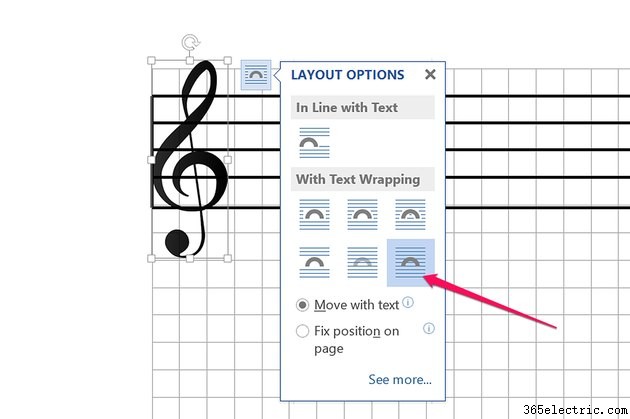
Ha szükséges, illesszen be egy kulcsot a dokumentumba. Ha átlátszó hátterű kulcsot szeretne kapni, válassza az "Online képek" lehetőséget a Beszúrás menü Illusztrációk csoportjában, és írja be a "kulcskulcs PNG" kifejezést vagy egy adott kulcsot, például a "treble clef PNG" a Bing képkereső mezőjébe. Húzza el bármelyik sarkot a kulcs átméretezéséhez. Kattintson a kulcs mellett megjelenő "Elrendezési beállítások" ikonra, és válassza a "Szöveg előtt" lehetőséget, hogy könnyen áthelyezhesse a botra.
6. lépés
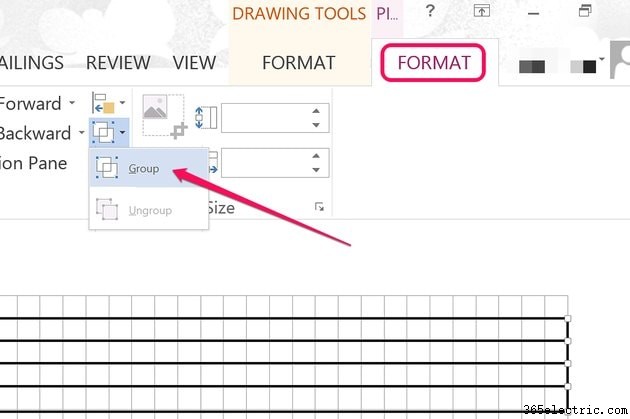
A Ctrl billentyűt lenyomva tartva kattintson a bot minden sorára, valamint a kulcsra, ha használta, az összes kijelöléséhez. Kattintson a második "Formátum" fülre, majd kattintson a "Csoport" ikonra. Kattintson a "Csoport" elemre a legördülő menüben.
7. lépés
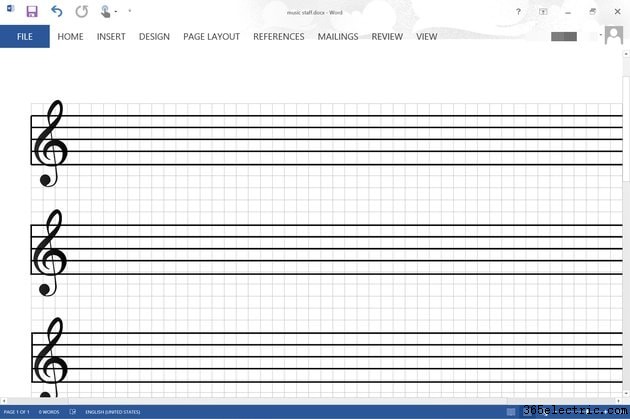
Nyomja meg a "Ctrl-C" gombot a csoportosított sorok másolásához, a "Ctrl-V" billentyűt pedig a teljes személyzet másolatának az oldalra vagy egy másik dokumentumba történő beillesztéséhez. Ha egy teljes lapot készít, húzza a másolt rudat úgy, hogy öt rács az első alatt legyen. Nyomja meg a "Ctrl-V" gombot további botok másolásához, amíg az oldal meg nem telik. Mentse el a dokumentumot.
Tipp
Ha áthelyezi a másolt alakzatokat, úgy tűnhet, hogy ellenállnak annak, hogy közvetlenül a rácsvonalon helyezkedjenek el. Ha ez megtörténik, egyszerűen nyomja meg a nyílbillentyűt az alakzat elmozdításához. Ezután képesnek kell lennie húzni úgy, hogy pontosan a rácsvonalra essen.
A Word több kottastílust tartalmaz a sablonjaiban. Megkereséséhez kattintson a Word "Fájl" menüjére, válassza az "Új" lehetőséget, majd írja be a "staff" vagy a "music" kifejezést a sablonok keresőmezőjébe.
